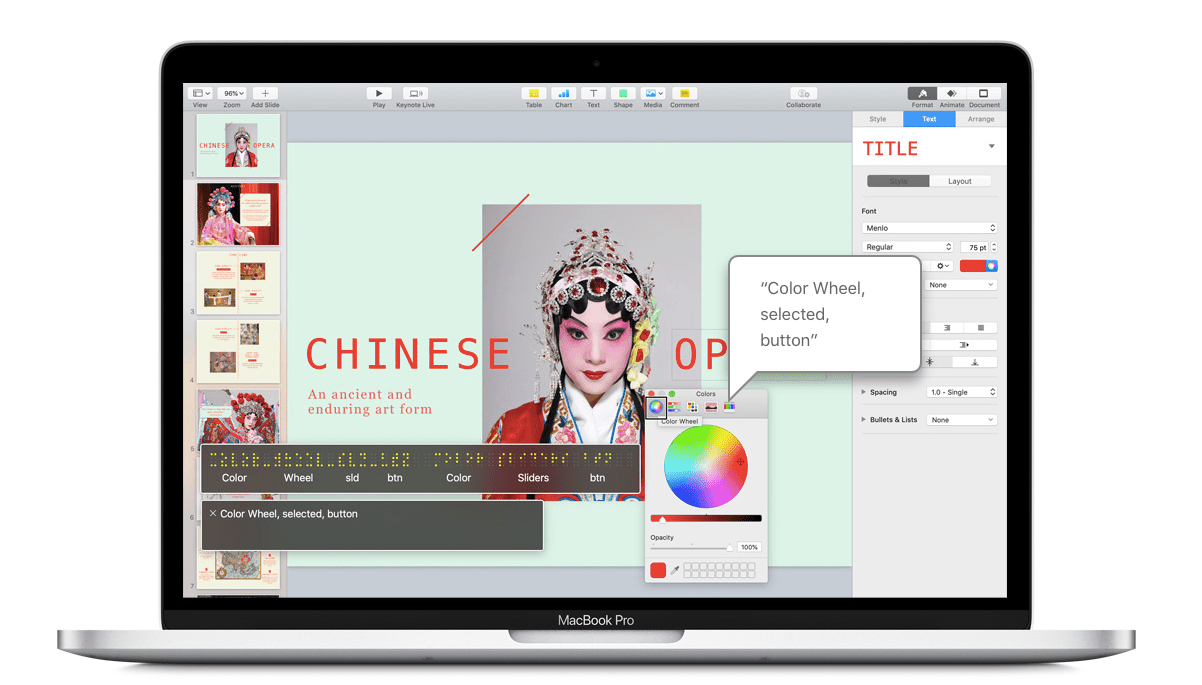Mitä tietää
- Helpoin useimmille Maceille: Pidä Tehtävä + F5 näppäimiä kytkeäksesi VoiceOverin pois päältä tai uudelleen päälle.
- Helpoin Touch ID:llä varustetuille Maceille: Paina Tehtävä samalla kun napautat nopeasti Kosketustunnus anturi kolme kertaa.
- Käytä järjestelmäasetuksia: Valitse Esteettömyys > Selostus ja poista valinta Ota VoiceOver käyttöön valinta.
Tässä artikkelissa selitetään kolme tapaa poistaa VoiceOver käytöstä Macissa pikanäppäimen, järjestelmäasetusten tai Touch ID -tunnistimen avulla. Se sisältää myös tietoja pikanäppäimen uudelleen käyttöönotosta, jos olet poistanut sen käytöstä aiemmin. Nämä tiedot koskevat macOS Big Suria (11.0) OS X Tigeriin (10.4).
Poistetaanko VoiceOver käytöstä Macissa pikanäppäimellä?
VoiceOver on kätevä näytönlukuohjelma, joka on sisäänrakennettu macOS:ään Applen pöytätietokoneille ja kannettaville tietokoneille. Se lukee ääneen verkkosivujen ja asiakirjojen tekstiä, mikä auttaa näkövammaisia ihmisiä navigoimaan Internetissä ja käyttämään tietokoneitaan. Jos otat sen vahingossa käyttöön tai haluat poistaa sen käytöstä istunnon lopussa, voit poistaa sen käytöstä pikanäppäimillä tai Järjestelmäasetusten kautta. Helpoin tapa poistaa VoiceOver käytöstä on kahden painikkeen pikanäppäin. Paina ja pidä painettuna Tehtävä+F5 Avaimet. The Tehtävä+F5 pikanäppäin ottaa myös VoiceOverin takaisin käyttöön. Joten jos painat sitä vahingossa uudelleen, aktivoit toiminnon uudelleen. Yleensä tämä ei ole ongelma, koska ikkuna avautuu ja antaa sinulle mahdollisuuden sammuttaa se välittömästi uudelleen.
Tässä ikkunassa on kuitenkin myös mahdollisuus valita valintaruutu, jossa lukee «Älä näytä tätä viestiä enää». Jos olet painanut tätä vaihtoehtoa aiemmin, voit päätyä kytkemään VoiceOverin päälle ilman, että saat välittömästi selkeää ilmoitusta muusta kuin kaiuttimen kuulemisesta. Jos Macissasi on Touch ID, paina Tehtävä napauttamalla Touch ID:tä kolme kertaa nopeasti. Käytä tätä järjestystä kytkeäksesi VoiceOverin päälle tai pois päältä.
Sammuta VoiceOver Macissa Järjestelmäasetuksissa
Hieman monimutkaisempi tapa poistaa VoiceOver käytöstä on siirtyä Järjestelmäasetuksiin. Se voi kestää kauemmin, mutta se on välttämätöntä, jos sinulla on sellainen Tehtävä+F5 pikakuvake. Tätä teet.
-
Klikkaa Applen logo näytön vasemmassa yläkulmassa.
-
Valitse Järjestelmäasetukset avattavasta valikosta ja napsauta Esteettömyys Järjestelmäasetukset-ikkunassa.
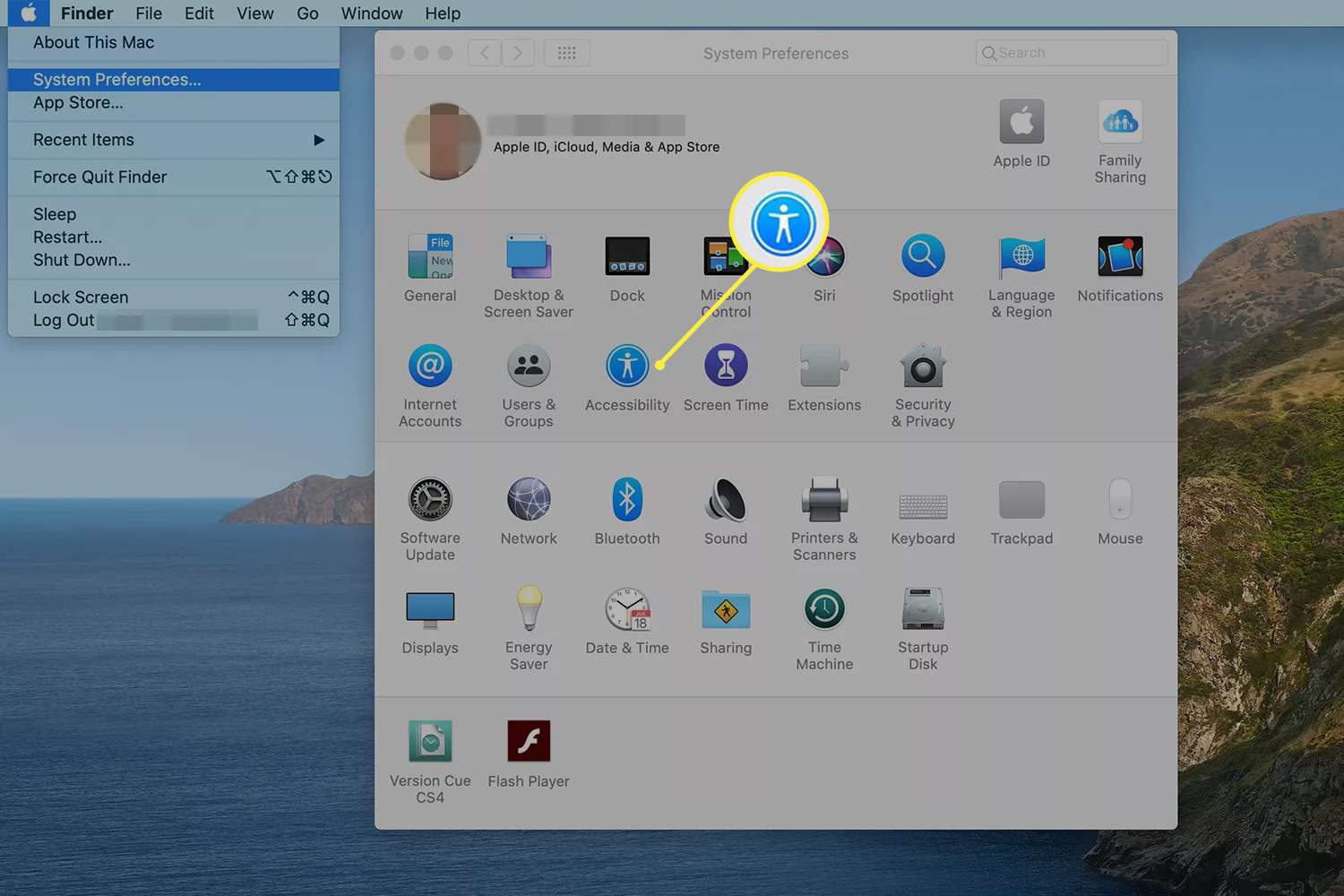
-
Valitse Selostus vasemmassa ruudussa.
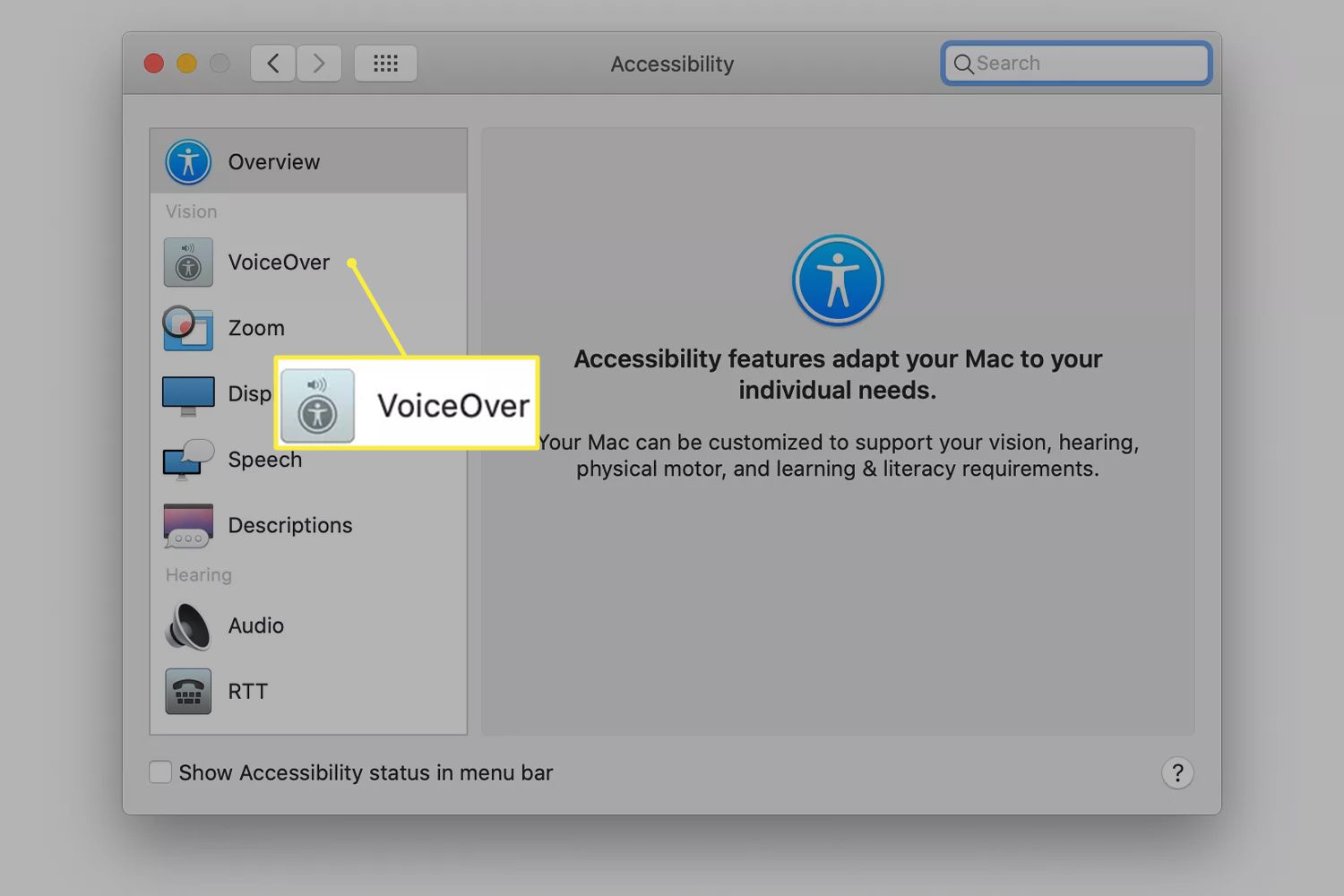
-
Poista valinta Ota VoiceOver käyttöön laatikko.
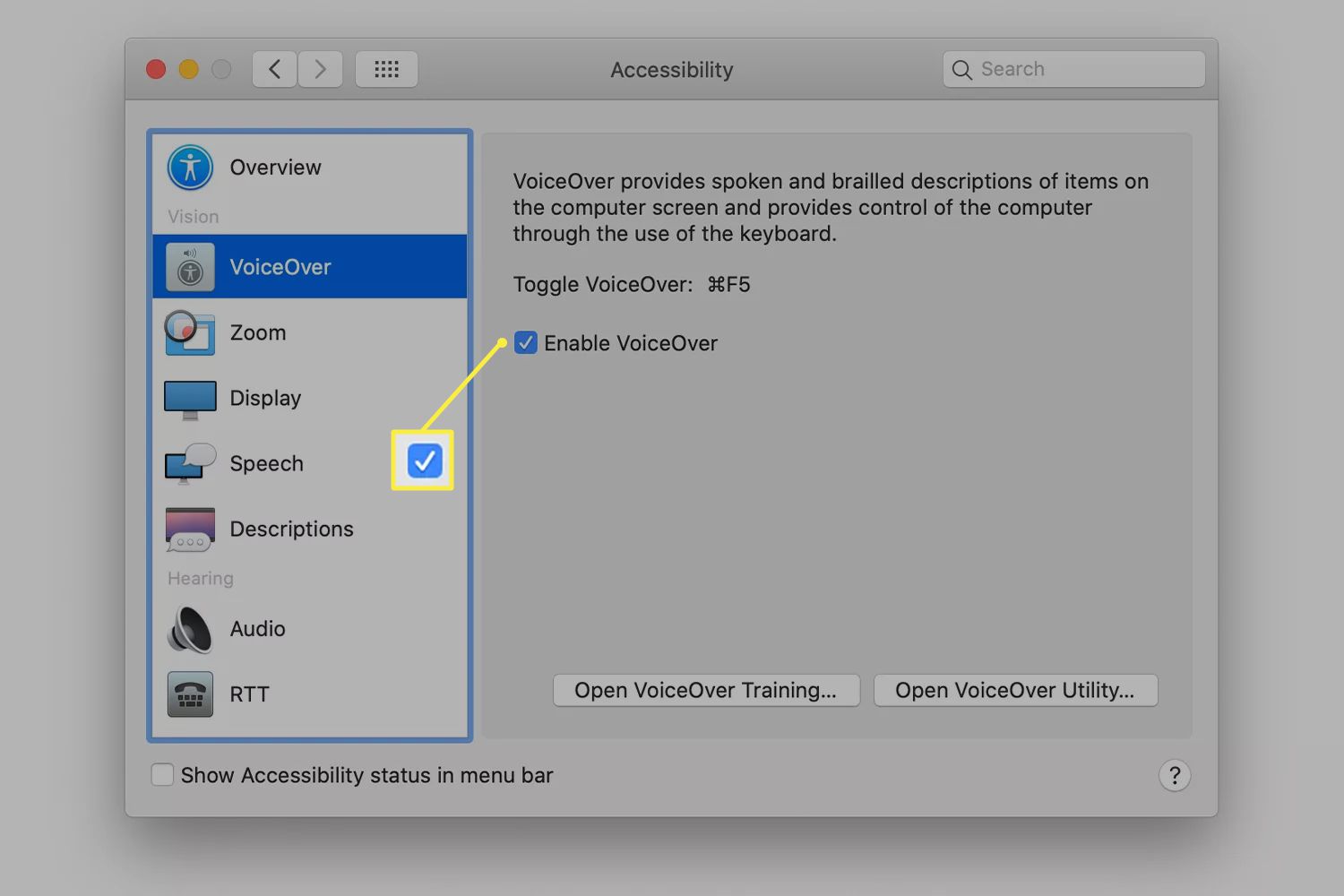
Jos haluat käyttää esteettömyysasetuksia nopeammin, voit asetukset > Esteettömyysvalitse vieressä oleva valintaruutu Näytä esteettömyystila valikkorivillä. Voit myös painaa Valinta+Tehtävä+F5 näyttääksesi pikavalintaikkunan. Käyttää -välilehti selataksesi vaihtoehtoja.
Ota pikanäppäin uudelleen käyttöön
Jos sinulla on Tehtävä+F5 pikanäppäin VoiceOverin kytkemiseksi päälle ja pois päältä. Näin voit ottaa sen uudelleen käyttöön.
-
Klikkaa Applen logo näytön vasemmassa yläkulmassa ja napsauta Järjestelmäasetukset.
-
Valitse Näppäimistö Järjestelmäasetukset-ikkunassa.
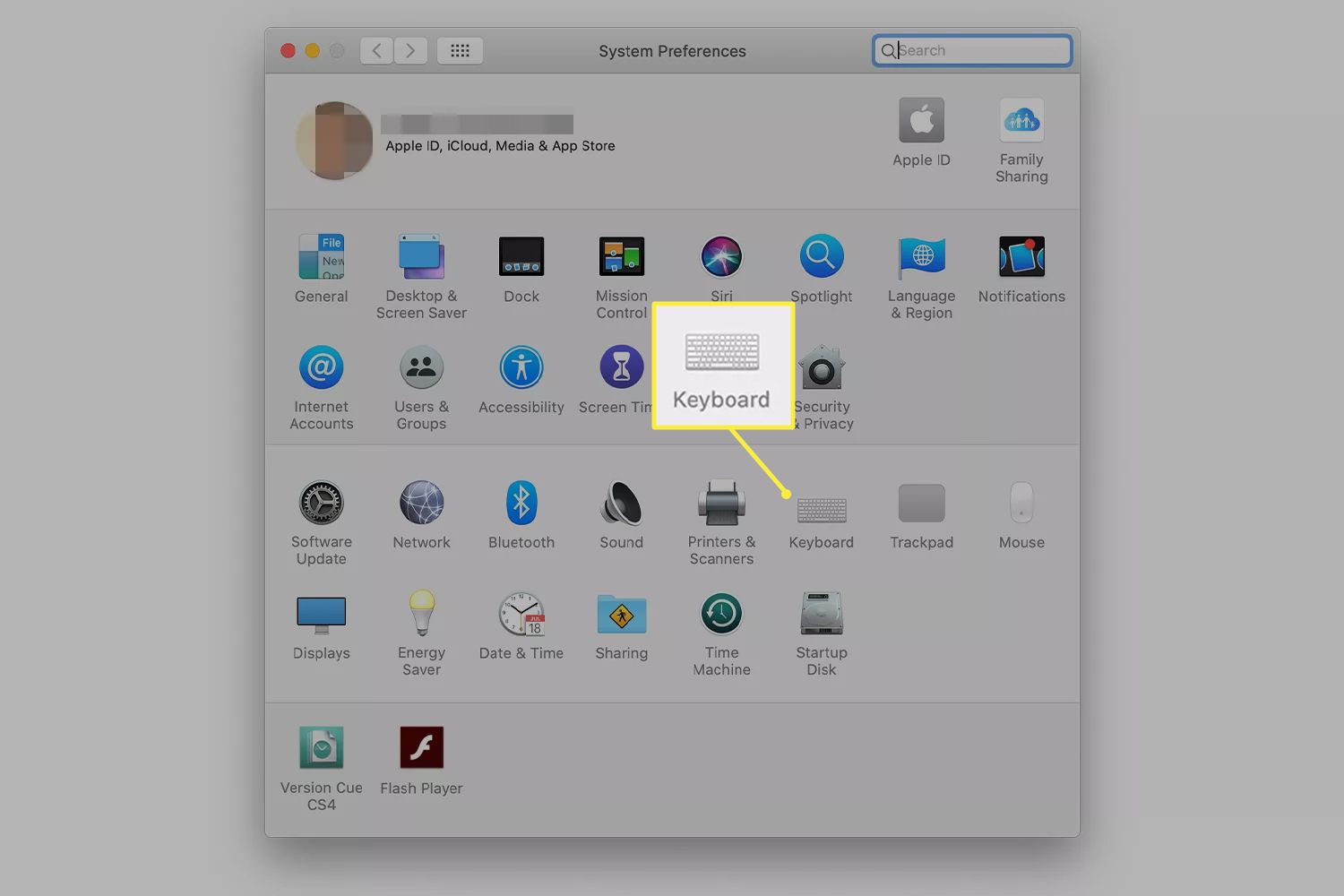
-
Valitse Pikanäppäimet -välilehti.
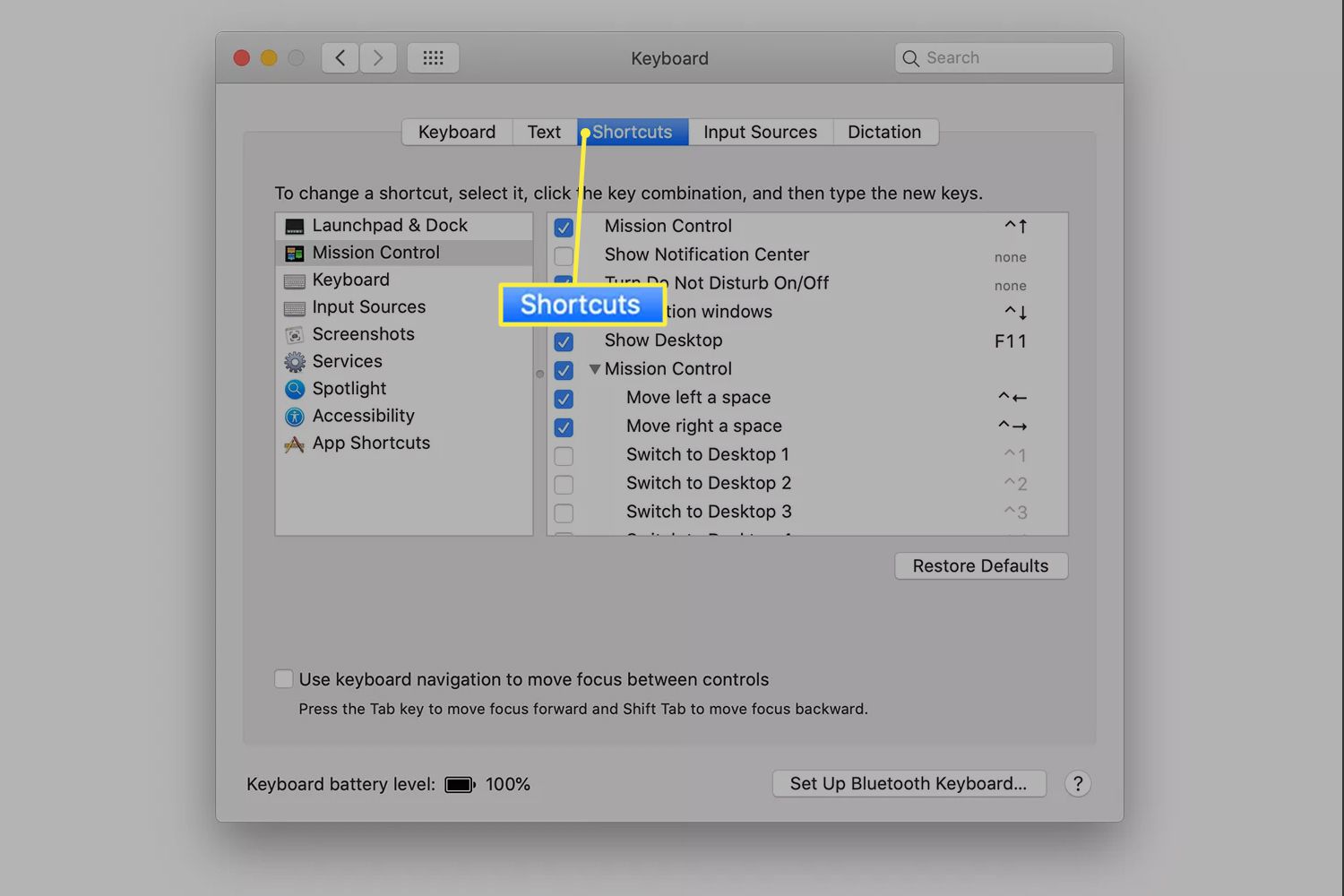
-
Klikkaus Esteettömyys vasemmassa ruudussa. Valitse sitten valintaruutu kohdan vieressä. sisään Ota VoiceOver käyttöön tai poista se käytöstä aktivoida pikakuvake uudelleen.
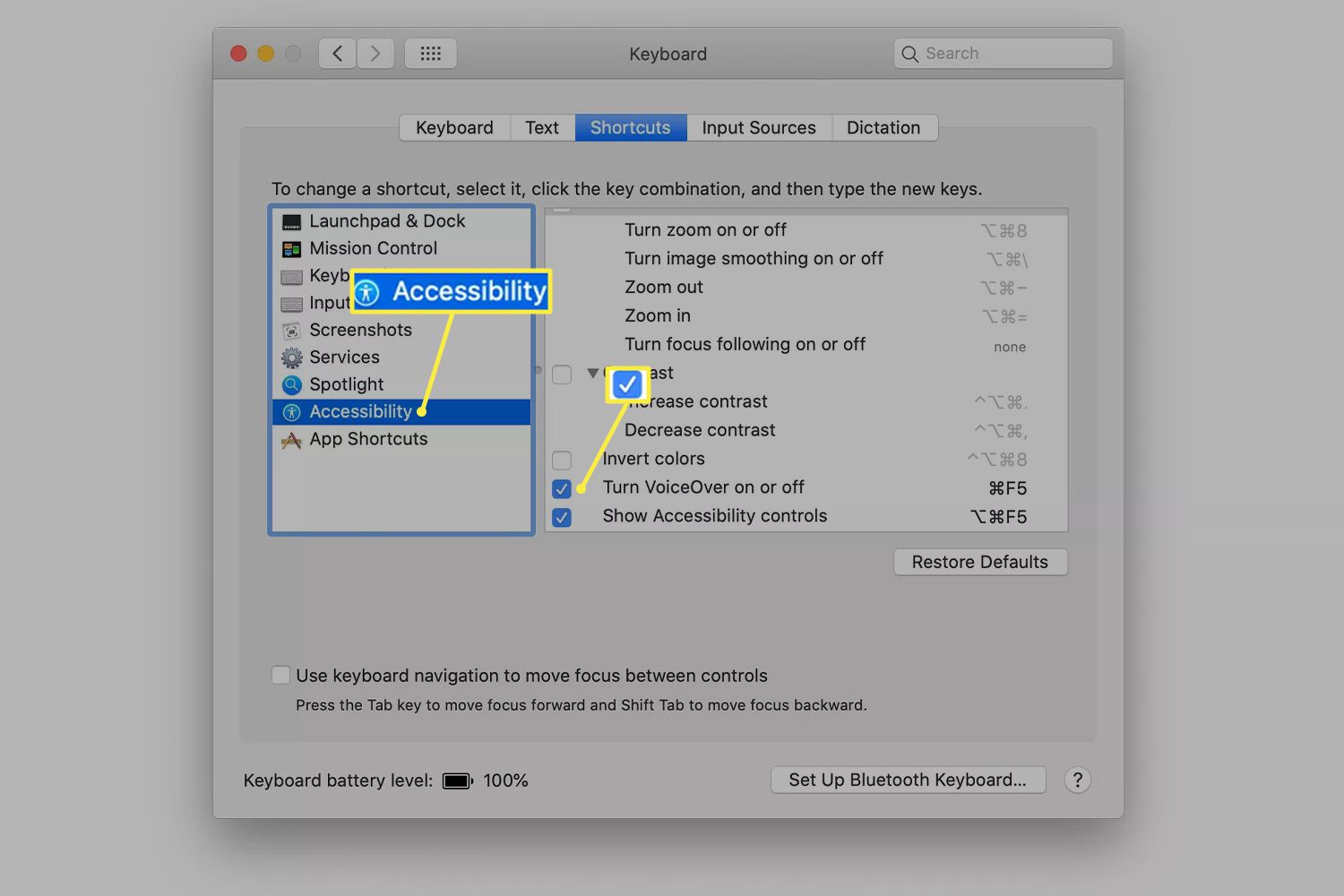
Pyydä Siriä auttamaan
Jos olet jo ottanut VoiceOverin käyttöön ja käytät Siriä Macissasi, toinen nopea tapa on pyytää Siriä sammuttamaan se. Lähetä pyyntö, kuten «Sammuta VoiceOver». VoiceOver on saatavilla myös iPhone- ja iPad-laitteille alkaen asetukset > Esteettömyys. Lue lisää iPadin esteettömyysasetuksista ja iPhonen esteettömyysasetusten mukauttamisesta.